SELECTの予約システムで作成する予約フォームでは、フォームの質問に分岐・経路設定をすることが出来ます。
質問の分岐・経路設定内容により、予約するお客様の予約フォームへの回答内容によって質問の出しわけが出来ます。
質問毎に適切な「回答内容による質問条件」での経路・分岐設定をすれば、見易い予約フォームにすることが可能です。
予約フォームの表示ボリュームを抑えて見易さを向上出来れば、使い勝手も格段に増します。
お客様がネット予約をしやすい予約フォームになるでしょう。
このブログエントリーでは、予約フォーム質問の回答内容による質問条件設定をご案内します。
ログインしたらページ上部ヘッダーより「予約フォーム」→「予約フォーム設定」をクリックします。
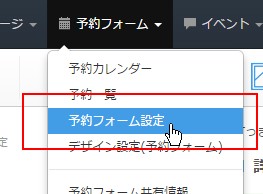
[共通予約設定画面]が表示されました。
サイドメニューより「質問フォーム設定」をクリックします。
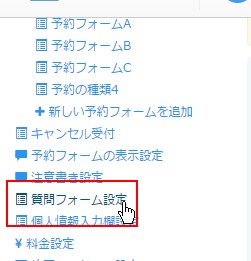
[質問フォーム設定エリア]が表示されました。「質問の表示条件」設定エリアの「設定」ボタンをクリックします。
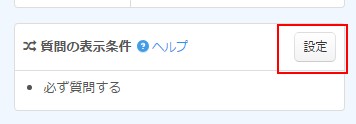
[質問条件設定画面]が表示されました
「回答内容による条件」が、質問への回答内容によるこの質問の表示設定です。
この設定を利用して質問の経路・分岐を設定することが出来ます。
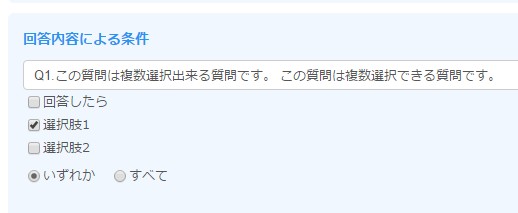
条件となる「質問」と「回答内容」を選んだら「回答条件を追加する」ボタンをクリックします。
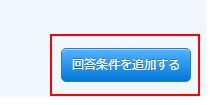
「設定されている条件」エリアにリストとして現在指定中の条件が蓄積表示されていきます。
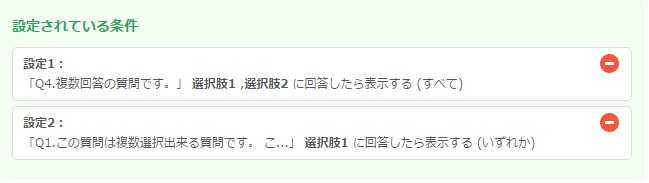
最後に「保存する」をクリックしますと設定が反映されます。
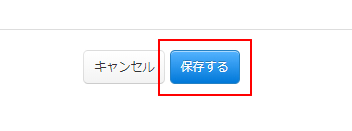
予約フォームではどのように見えるのでしょう?
まず最初には、このテキスト選択質問しかありませんが、、
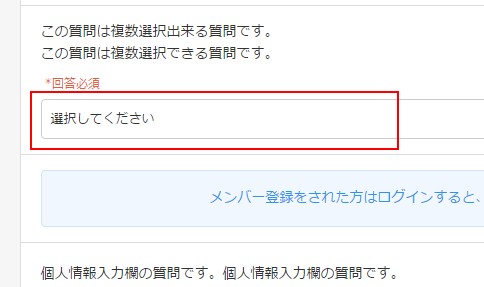
回答選択肢を選ぶと、
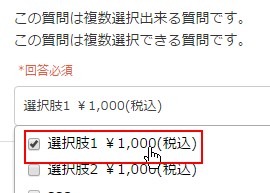
条件に従って次の質問が表示されました。
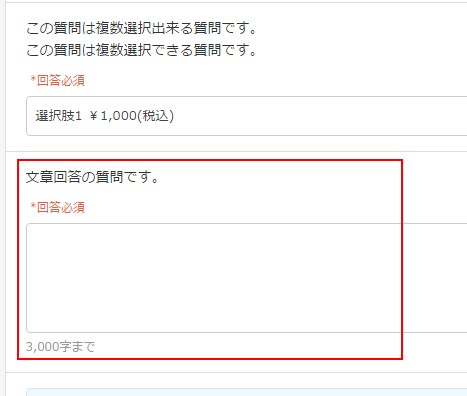
このように最初の表示を抑えて、回答内容によって次に必要な質問を順次表示するようにすれば、予約フォームがとても見やすくなります。
「質問の表示条件」の「回答内容による質問条件」を適切に設定して、さらに使いやすい予約フォームを作りましょう!